Иногда люди случайно удаляют фотографии со своего устройства Android и задаются вопросом, есть ли способ восстановить фотографии из корзины Android. Не волнуйся; вы находитесь на правильной странице. Мы предоставили вам множество решений, которые вы можете попробовать, чтобы вы могли восстановить удаленные фотографии.
Причины потери фотографий на телефонах Android
1. Проблема с устройством
Если изображения исчезают без удаления вручную, это указывает на проблему с программным обеспечением или устройством. Проблема может заключаться в том, что ваша галерея не работает на телефоне Android, заражение вредоносным ПО, сбой обновления, ошибки стороннего программного обеспечения и т. д.
2. Недостаточное внимание
Когда люди спешат, они могут случайно удалить более полезные изображения. Недостаточное внимание может привести к потере фотографий на вашем устройстве Android.
Шаги о том, как восстановить удаленные фотографии из корзины Android
1. Восстановить фотографии из Google Cloud
Как и многие пользователи Android, если вы используете облачное хранилище для резервного копирования своих фотографий, ваша работа по восстановлению удаленных фотографий будет легкой. Вы можете получить все эти приложения в магазине Google Play.
Способ 1: восстановление из Google Фото
Это приложение для хранения и обмена фотографиями, разработанное Google. Он надежно создает резервные копии изображений в облаке, чтобы вы могли восстановить их, когда они вам понадобятся. Иногда он автоматически удаляет резервные копии изображений, что вызывает у пользователя панику.
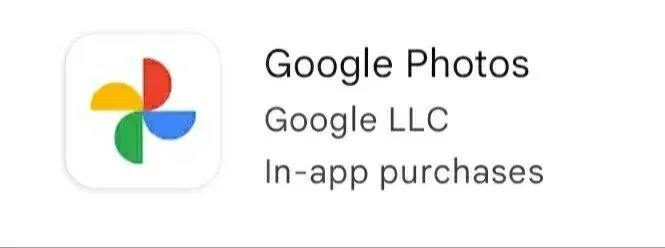
Но не волнуйтесь, восстановить фотографии из Google Фото очень просто. Следуйте приведенным ниже инструкциям, чтобы восстановить фотографии из приложения Google Фото.
- Откройте приложение Google Фото на своем мобильном телефоне.
- Вы должны выбрать удаленные фотографии.
- Он покажет три точки. Нажмите на точки и выберите Сохранить на устройство.
Способ 2: восстановление из Microsoft OneDrive
OneDrive — это облачное хранилище Microsoft. Имеет функцию автоматического резервного копирования и удаления фотографий. Это помогает освободить внутреннюю память, загружая фотографии в облако и удаляя их с телефона.
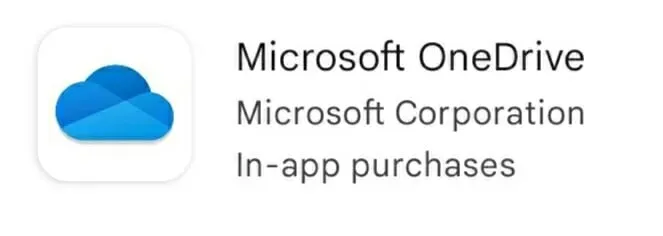
Изображения, загруженные в OneDrive, можно восстановить с любого устройства. Это включает в себя устройство, которое использовалось для его взятия. Следуйте приведенным ниже инструкциям, чтобы восстановить фотографии из OneDrive.
- Откройте приложение OneDrive на своем мобильном телефоне.
- Выберите фотографии в нижнем меню.
- Выберите фотографии, которые вы хотите восстановить.
- Нажмите на три точки и выберите вариант сохранения.
Способ 3: восстановить потерянные фотографии из Dropbox
Пользователи Dropbox активировали функцию автоматического резервного копирования фотографий до того, как они случайно потеряли или удалили свои фотографии. Они могут легко восстановить их без помощи компьютера на своем телефоне, выполнив простые действия.
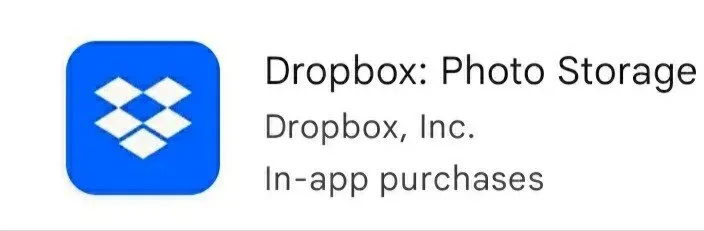
Следуйте приведенным ниже инструкциям, чтобы восстановить потерянные фотографии из Dropbox.
- Откройте приложение Dropbox на своем мобильном телефоне.
- Перейдите в папку загрузки камеры. Если вы переместили его в другую папку, вместо этого перейдите в эту папку.
- Выберите фотографии, которые вы хотите восстановить.
- Нажмите на три точки и выберите вариант сохранения на ваше устройство.
Способ 4: восстановить фотографии с Google Диска
С 2019 года фотографии, хранящиеся на Google Диске, не будут автоматически отображаться в Google Фото. Это означает, что доступен другой способ восстановить их из Галереи Android.

Однако обратите внимание, что функция автоматического резервного копирования будет загружать фотографии в Google Фото независимо от того, активируете ли вы ее из Google Фото или Google Диска. Следуйте приведенным ниже инструкциям, чтобы восстановить фотографии с Google Диска.
- Откройте приложение Google Диск на своем мобильном телефоне.
- Выберите фотографии, которые вы хотите восстановить.
- Нажмите на три точки и коснитесь опции «Загрузить».
2. Восстановите фотографии с SD-карты внутри телефона Android.
Пользователи, использующие SD-карты в качестве дополнительного хранилища, смогут хранить больше фотографий, чем полагаются только на внутреннюю память. Но иногда это может привести к потере тысяч фотографий одновременно. Вот почему вам нужно внимательно посмотреть на восстановление фотографий с SD-карты внутри телефона Android.
Вы можете восстановить его с помощью программного обеспечения для восстановления SD-карты. Пользователям необходимо установить удобное и мощное программное обеспечение для восстановления фотографий Disk Drill. Это помогает им восстанавливать фотографии без стороннего резервного копирования или облачной платформы.
Выполните следующие действия, чтобы восстановить фотографии с SD-карты.
- Скачайте и установите Disk Drill в вашей системе.
- Затем подключите SD-карту к вашей системе. Щелкните параметр поиска, чтобы отсканировать карту на наличие восстанавливаемых фотографий.
- Вы можете использовать параметры предварительного просмотра и фильтрации, чтобы найти фотографии, которые вы хотите восстановить.
- Нажмите кнопку восстановления и выберите место назначения, куда вы хотите восстановить.
3. Восстановите удаленные изображения из внутреннего хранилища Android с помощью программного обеспечения для восстановления данных.
По умолчанию устройства Android хранят фотографии во внутренней памяти, и эти изображения автоматически отображаются в галерее. В зависимости от типа операционной системы вы можете выбрать любой из способов ниже.
Процесс прост, если устройство рутировано и включена отладка по USB.
Способ 1: для пользователей Mac
Disk Drill для Mac помогает пользователям Android восстанавливать удаленные фотографии. Следуйте приведенным ниже инструкциям, чтобы восстановить удаленные фотографии.
- Вам необходимо скачать Disk Drill For Mac и установить его.
- При этом убедитесь, что вы рутировали свое устройство Android и включили отладку по USB.
- Запустите Disk Drill на Mac и выберите свое Android-устройство.
- Подключите ваше Android-устройство к Mac. Вы должны предоставить необходимые разрешения для Disk Drill.
- Он будет отображать устройство Android. Щелкните поиск последних данных. Он начнет сканирование. Если вы не рутировали свое устройство, вместо кнопки появится предупреждающее сообщение. В этом случае вы можете извлечь SD-карту или получить root-права, чтобы отсканировать ее отдельно с помощью устройства чтения карт памяти.
- Выберите фотографии, которые вы хотите восстановить с помощью Disk Drill, используя фильтры и функцию предварительного просмотра. Нажмите «Восстановить» и выберите место, куда вы хотите восстановить данные.
Способ 2: для пользователей Windows
К сожалению, у пользователей Windows нет возможности восстановить его из Disk Drill, как это делают пользователи Mac. Но у них есть еще один вариант под названием dr.Fone от Wondershare. Это программное приложение для восстановления изображений, которое легко завершает восстановление.
Следуйте инструкциям ниже, чтобы восстановить изображения
- Вы должны загрузить версию Wondershare dr.Fone для Windows.
- Установите и запустите приложение, но не подключайте устройство.
- На главном экране выберите Восстановление данных. Затем подключите ваше устройство Android.
- Выберите тип файла для фотографий, которые вы хотите восстановить. Нажмите «Далее» и выберите режим сканирования хранилища.
- Подождите, пока программа просканирует. Выберите фотографии, которые вы хотите восстановить. У вас есть два варианта: восстановить его на устройстве или восстановить на компьютере.
4. Восстановить фотографии из корзины
Она не будет немедленно удалена всякий раз, когда вы удаляете фотографию из приложения галереи вашего телефона. Он будет перемещен в папку недавно удаленных файлов или в корзину. Он останется в корзине от 30 до 60 дней, в зависимости от вашего устройства Android.
Следуйте приведенным ниже инструкциям, чтобы восстановить их из корзины.
- Вы должны запустить приложение галереи. Затем откройте приложение «Настройки».
- Разверните раздел дополнительных настроек и нажмите на корзину.
- Иногда его можно найти в разделе альбомов на более новых устройствах.
- Выберите фотографии, которые хотите восстановить, и нажмите кнопку восстановления.
- Вы также можете проверить корзину в файловом менеджере, чтобы восстановить оттуда некоторые удаленные изображения.
Как избежать потери фотографий на устройстве Android
Тот факт, что существует множество методов восстановления, не гарантирует полного выздоровления. Даже с лучшими программными приложениями для восстановления может быть небольшой шанс, что вы не сможете восстановить все.
Вот почему вам следует избегать потери фотографий на вашем Android-устройстве. Вот пять советов, которые помогут вам не потерять свои фотографии.
1. Резервное копирование телефона
Полная резервная копия вашего устройства Android поможет вам восстановить потерянные фотографии и видео, а также приложения, настройки и файлы. Даже если вы потеряете свое устройство, вы можете получить новое и восстановить его из резервной копии, вместо того, чтобы делать все с нуля.
2. Очистите кэшированные изображения из приложения Android Gallery.
Иногда при нажатии на миниатюру в галерее андроида ничего не происходит. Это происходит, когда операционная система в Android не может корректно генерировать эскизы. Перейдите в папку DCIM и удалите файл. миниатюры, чтобы исправить это.
Вы можете удалить его с помощью программы очистки дискового пространства или файлового браузера.
3. Очистите место для хранения
Если на вашем Android-устройстве недостаточно места для хранения, оно будет работать с перебоями. Иногда ваши фотографии могут исчезать, поэтому лучше проверить, сколько места у вас есть на вашем Android-устройстве.
Если у вас осталось всего несколько мегабайт, ваше устройство необходимо очистить.
4. Загрузите фотографии на облачную платформу
Сегодня существует множество облачных хранилищ. Вы можете выбрать тот, который совместим с вашим устройством Android и предлагает автоматическое резервное копирование фотографий. Самое приятное то, что вы можете восстанавливать изображения из любого места и в любое время.
5. Будьте осторожны
Резервная копия спасет вас, когда случится что-то худшее, но не полагайтесь полностью на резервную копию. Это связано с тем, что большинству телефонов Android не нужно перерабатывать корзину. Вы должны быть очень осторожны при удалении любых фотографий или видео. Когда вы спешите или испытываете стресс, подумайте дважды, прежде чем нажать на кран.
Заключение
Я надеюсь, что приведенные выше инструкции помогут вам восстановить фотографии с вашего устройства Android. Наличие регулярного плана резервного копирования означает, что у вас всегда будет копия вашей информации, и вы никогда не потеряете ее.
Часто задаваемые вопросы
Можно ли восстановить безвозвратно удаленные файлы?
Чтобы восстановить безвозвратно удаленные файлы, вам необходимо иметь резервную копию файлов, чтобы вы могли их восстановить. Если у вас нет резервной копии, вы должны использовать эффективное решение для восстановления данных.
Удаленные фотографии исчезли навсегда?
В некоторых устройствах они не исчезли навсегда. Вместо этого фотографии будут отправлены в недавно удаленное приложение альбома в приложении «Фотографии». Он останется в этом приложении в течение 30 дней. Если вы хотите восстановить этот образ, вы можете сделать это в течение 30 дней после его удаления.
Могу ли я восстановить фотографии, удаленные из корзины Android?
Да, вы можете восстановить их, если они будут перемещены в Google Cloud. С помощью Google Фото, Microsoft OneDrive, Google Диска и Dropbox вы можете восстановить удаленные фотографии.
Куда попадают фотографии после их безвозвратного удаления?
Ваши фотографии будут перемещены в корзину. При желании вы можете восстановить их или навсегда удалить изображение из этого раздела. Но через 30-60 дней, в зависимости от типа Android-устройства, они будут безвозвратно удалены.